
Editor PHP Xigua mengajar anda cara memaparkan nota desktop dalam win10. Nota Desktop ialah alat praktikal yang disertakan dengan sistem win10, yang boleh membantu pengguna merekod dan mengurus perkara penting dengan cepat. Mengemukakan nota desktop adalah sangat mudah, hanya tekan kekunci pintasan Win+Shift+S, dan kemudian pilih pilihan "Nota Desktop". Selain itu, anda boleh mencari dan membuka nota desktop dengan mencari "pelekat" dalam menu Mula. Menggunakan nota desktop, anda boleh merakam inspirasi dan nota pada bila-bila masa dan di mana sahaja untuk meningkatkan kecekapan kerja. Cuba sekarang!
1. Cari nota dalam Mula untuk mencari dan membukanya.
2. Klik kanan pada ruang kosong pada desktop dan pilih "Peribadikan", kemudian pilih "Taskbar"
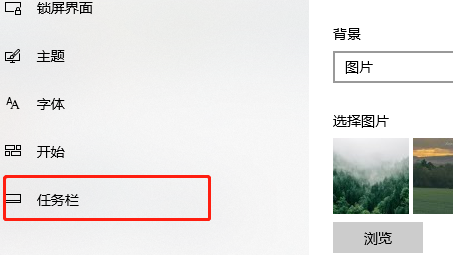
3. Selepas masuk, klik "Hidupkan atau matikan ikon sistem" dan kemudian buka dakwat Windows ruang kerja
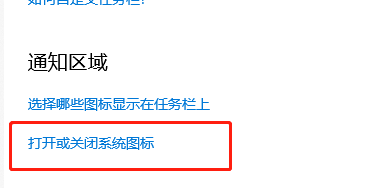
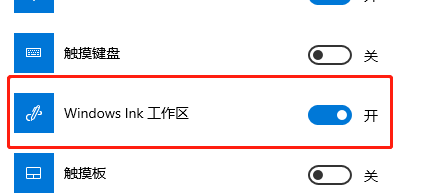
4 Klik ikon ruang kerja pada bar tugas di sudut kanan bawah desktop komputer, dan kemudian klik nota melekit.
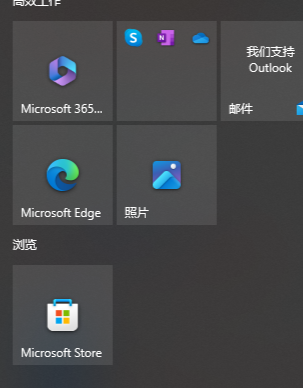
Atas ialah kandungan terperinci Bagaimana untuk memaparkan nota desktop dalam Windows 10. Untuk maklumat lanjut, sila ikut artikel berkaitan lain di laman web China PHP!
 suis bluetooth win10 tiada
suis bluetooth win10 tiada
 Mengapakah semua ikon di penjuru kanan sebelah bawah win10 muncul?
Mengapakah semua ikon di penjuru kanan sebelah bawah win10 muncul?
 Perbezaan antara tidur win10 dan hibernasi
Perbezaan antara tidur win10 dan hibernasi
 Win10 menjeda kemas kini
Win10 menjeda kemas kini
 Perkara yang perlu dilakukan jika suis Bluetooth tiada dalam Windows 10
Perkara yang perlu dilakukan jika suis Bluetooth tiada dalam Windows 10
 win10 menyambung ke pencetak kongsi
win10 menyambung ke pencetak kongsi
 Bersihkan sampah dalam win10
Bersihkan sampah dalam win10
 Bagaimana untuk berkongsi pencetak dalam win10
Bagaimana untuk berkongsi pencetak dalam win10




